- 5. Ajustes de grabación
- Balance de blancos / Calidad de imagen
- [Ajustes de filtro]
Este modo graba con efectos de imagen (filtros) adicionales.
1Ajuste [Efecto de filtro].
[MENU/SET]  [
[![]() ]
]  [
[![]() ]
]  [Ajustes de filtro]
[Ajustes de filtro]  [Efecto de filtro]
[Efecto de filtro]  [SET]
[SET]

2Seleccione el filtro.
Presione  para seleccionar y después presione [MENU/SET].
para seleccionar y después presione [MENU/SET].
Presione [Fn1] para cambiar la pantalla entre la visualización normal y la visualización de guía.
La pantalla guía muestra la descripción de cada filtro.
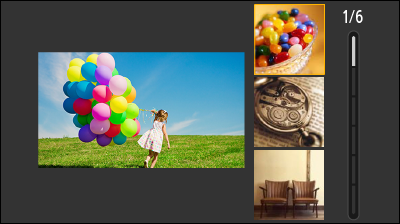
Puede ajustar el efecto de filtro.
 Seleccione el filtro.
Seleccione el filtro.
 En la pantalla de grabación, presione
En la pantalla de grabación, presione  .
.
 Gire
Gire ![]() para ajustar.
para ajustar.
Para volver a la pantalla de grabación, presione de nuevo [MENU/SET].
Cuando se ajusta el efecto de filtro, el icono de filtro en la pantalla de grabación se indica con [ ].
].

|
Filtro |
Elementos que se pueden ajustar |
|
[Expresivo] |
Vividez |
|
[Retro] |
Coloración |
|
[Viejos tiempos] |
Contraste |
|
[Tonalidad alta] |
Coloración |
|
[Tonalidad baja] |
Coloración |
|
[Sepia] |
Contraste |
|
[Monocromo] |
Coloración |
|
[Monocromo dinámico] |
Contraste |
|
[Arte impresionante] |
Vividez |
|
[Dinámica alta] |
Vividez |
|
[Proceso cruzado] |
Coloración |
|
[Efecto cám. juguete] |
Coloración |
|
[Juguete vívido] |
Área con brillo periférico reducido |
|
[Elim. blanqueamiento] |
Contraste |
|
[Efecto miniatura] |
Vividez |
|
[Fantasía] |
Vividez |
|
[Color puntual] |
Cantidad de color restante |
Ajuste del tipo de desenfoque ([Efecto miniatura])
 Ajuste [Efecto de filtro] en [Efecto miniatura].
Ajuste [Efecto de filtro] en [Efecto miniatura].
 Presione
Presione  para mostrar la pantalla de ajustes.
para mostrar la pantalla de ajustes.
 Presione
Presione  o
o  para mover la parte enfocada.
para mover la parte enfocada.

 Gire
Gire ![]() para cambiar el tamaño de la parte enfocada.
para cambiar el tamaño de la parte enfocada.
Para restablecer el ajustes de la parte enfocada al valor predeterminado, presione [Fn1].
 Presione [MENU/SET] para realizar el ajuste.
Presione [MENU/SET] para realizar el ajuste.
Ajuste del color que se dejará ([Color puntual])
 Ajuste [Efecto de filtro] en [Color puntual].
Ajuste [Efecto de filtro] en [Color puntual].
 Presione
Presione  para mostrar la pantalla de ajustes.
para mostrar la pantalla de ajustes.
 Presione
Presione 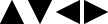 para mover el marco y seleccione el color que desee dejar.
para mover el marco y seleccione el color que desee dejar.
Para devolver el marco al centro, presione [Fn1].
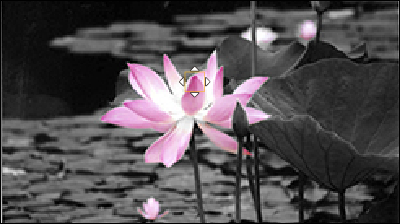
 Presione [MENU/SET].
Presione [MENU/SET].